Synchroniseer je iPhone Music Libary met Rhythmbox in Ubuntu Karmic (geen Jailbreak vereist)
In Mac en Windows kun je je iPhone / iPod Touch eenvoudig synchroniseren met iTunes, maar in Linux is er geen eenvoudige manier om de muziekbibliotheek van je iDevice te synchroniseren met een mediaspeler. Zelfs als je bereid bent je telefoon te jailbreaken, zijn er nog steeds genoeg ingewikkelde stappen die je moet doen om de synchronisatie te laten werken. Met de release van iFuse (en een heleboel andere bibliotheken) zijn dingen veranderd. Niet alleen kun je je iPhone als een externe schijf in Ubuntu monteren, je kunt het ook gebruiken om je muziekbibliotheek met Rhythmbox te synchroniseren.
De volgende tutorial werkt alleen in Ubuntu Karmic (en andere karmisch-afgeleide distro) en iPhone-firmware 3.0 en hoger.
Verwijder alle aan iFuse gerelateerde bestanden
Als u eerder ifuse in uw systeem hebt geïnstalleerd, moet u het en de bijbehorende bestanden verwijderen. Als je eerder geen ifuse hebt geïnstalleerd, kun je dit gedeelte negeren en doorgaan naar het volgende gedeelte.
sudo apt-get remove gvfs-backends ifuse limobiledevice-dev libplist0 libplist-dev libiphone0 libiphone0-dev limobiledevice0 libgpod4 libusbmux0 libusbmux-dev gtkpod gtkpod-common
Je moet ook de jonabeck- repository uit je apt-lijst verwijderen.
sudo gedit /etc/apt/sources.list
Verwijder de jonabeck PPA uit het bestand sources.list. Opslaan en afsluiten.
Ververs je systeem.
sudo apt-get update && sudo apt-get-upgrade
IFuse installeren (alleen voor Ubuntu Karmic)
Voeg de iFuse PPA toe aan uw repository:
sudo add-apt-repository ppa: pmcenery / ppa
Update uw systeem
sudo apt-get update && sudo apt-get dist-upgrade
Start de computer opnieuw als dit nodig is.
Installeer de relevante pakketten
sudo apt-get install gvfs gvfs-backends gvfs-bin gvfs-fuse libgvfscommon0 ifuse libgpod-dev libgpod-common libimobiledevice-utils libimobiledevice0 libimobiledevice-dev libplist ++ 1 libplist-utils python-plist libusb-1.0-0 libusb-1.0-0 -dev libusbmuxd1 usbmuxd
Update : Ik heb libiphone0 libiphone-dev verwijderd uit de bovenstaande pakketten omdat ze niet langer nodig zijn.
Wanneer de installatie is voltooid, gaat u naar Systeem -> Gebruikers en groepen
Klik op het sleutelpictogram om te ontgrendelen.
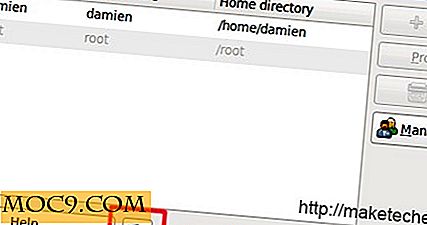
Klik op de knop Groepen beheren . Blader naar beneden tot je de zekering ziet . Selecteer het en klik op de knop Eigenschappen .

Vink het vakje naast uw gebruikersnaam aan en klik op OK.

Sluit alle vensters en start uw computer opnieuw op.
Je kunt nu je iPhone / iPod Touch aansluiten en zien dat deze in je Rhythmbox en Nautilus verschijnt.
Dat is het. Laat het ons weten in de comments als dit voor u werkt.
Afbeelding tegoed: pennacook







